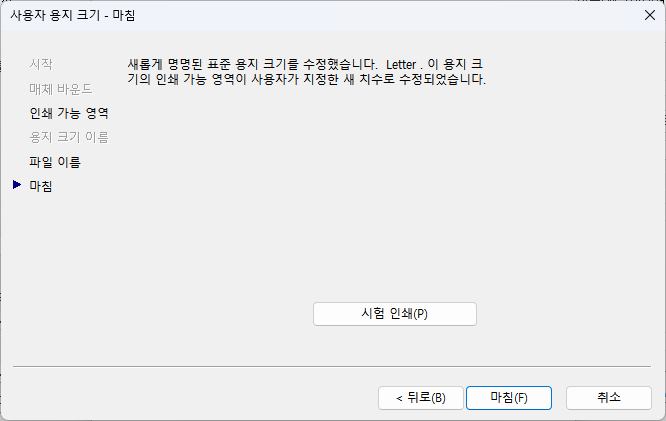AutoCAD로 도면을 제작한 후 Plot(인쇄 또는 pdf 변환)을 할 때 간혹 경계가 잘리거나 의도하지 않은 경계가 포함되어 plot 되는 경우가 있습니다.
정확한 도면의 경계 기준이 종이의 경계 또는 pdf의 경계와 일치하도록 구성하고자 할 경우 아래의 내용을 따라 적용하면 됩니다.
아래의 두 방법 중 하나를 선택하여 적용합니다.
-
여백이 없는 용지 유형 선택
용지의 여러 유형 중 여백이 존재하지 않는 유형을 찾아 선택합니다. pdf 일 경우에는 ‘전체 페이지’로 선택하면 여백이 없도록 구성할 수 있습니다. -
원하는 여백으로 사용자 페이지 구성
아래의 방법을 찾아 검색합니다.
(1) 명령행에 ‘PAGESETUP’을 입력하여 검색합니다.
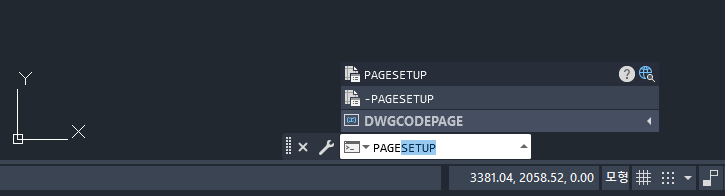
(2) 팝업된 ‘페이지 설정 관리자’ 창에서 ‘수정’ 버튼을 클릭합니다.
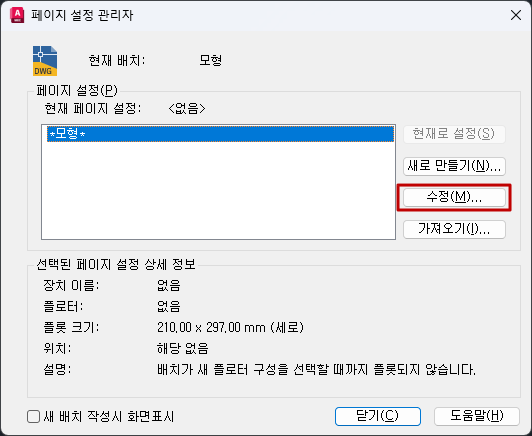
(3) 추가적으로 팝업된 ‘페이지 설정 – 모형’ 창에서 PLOT 할 하드웨어 또는 유형을 선택합니다.
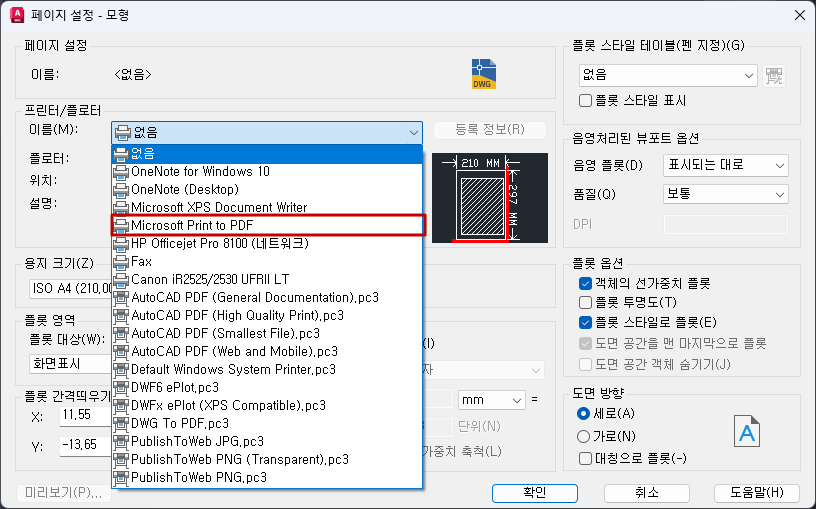
(4) 선택 후 ‘등록 정보’ 버튼을 클릭합니다.
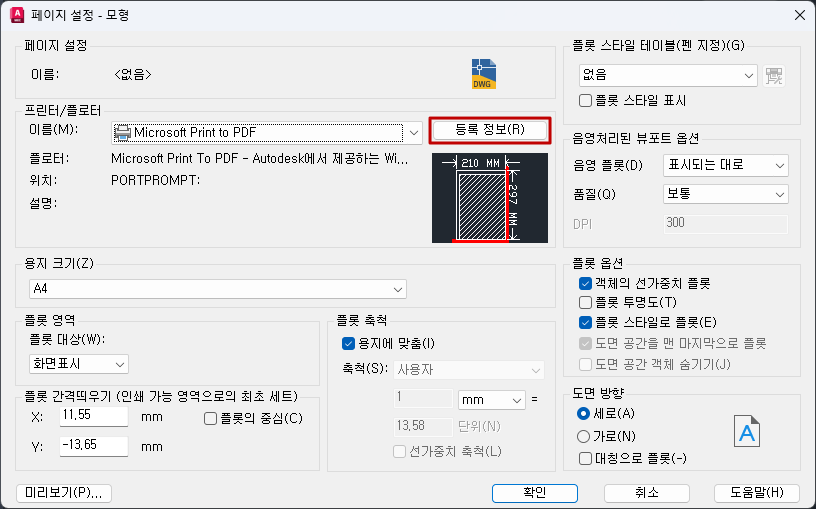
(5) 추가적으로 팝업된 ‘플로터 구성 편집기’에서 ‘사용자 정의된 용지 크기 및 교정’ 하위의 ‘표준 용지 크기 수정(인쇄 가능 영역)’을 선택합니다.
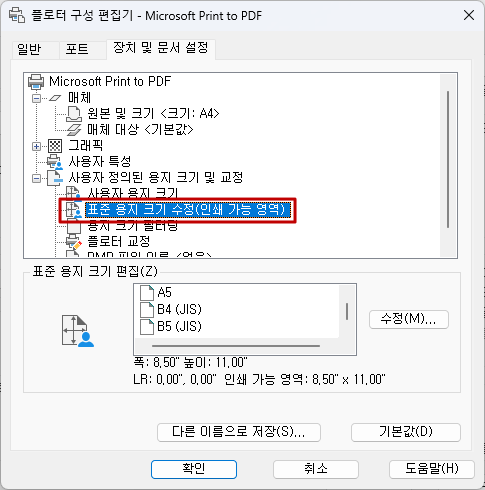
(6) 표준 용지 크기 편집 하위의 사용할 용지 크기를 선택한 후 ‘수정’ 버튼을 클릭합니다.
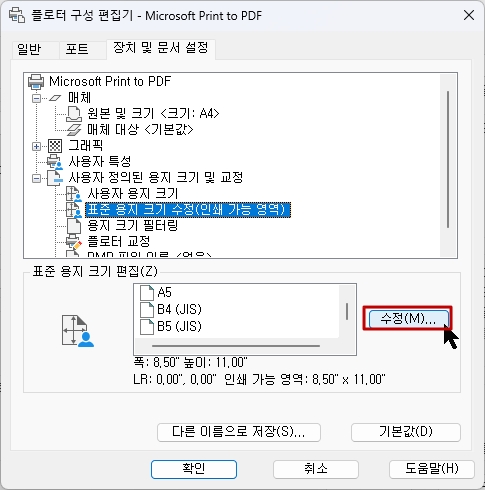
(7) 추가적으로 팝업된 ‘사용자 용지 크기 – 인쇄 가능 영역’에서는 인쇄 가능 영역 설정 페이지에서 여백을 모두 ‘0’으로 설정합니다.
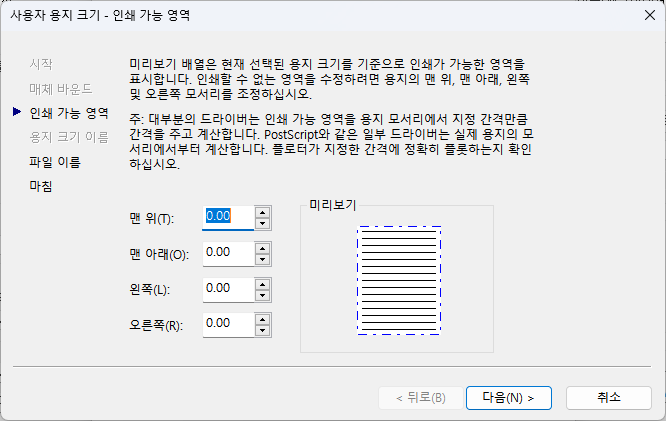
(8) 해당 설정의 이름을 지정하고 다음 버튼을 누릅니다.
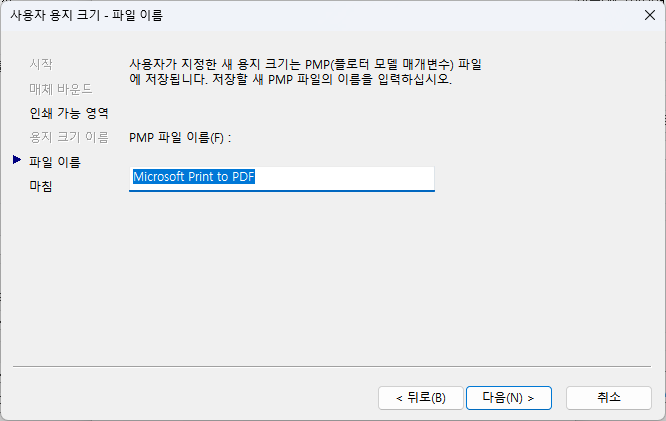
(9) 최종적으로 모두 설정되었다면 ‘마침’ 버튼이 활성화되며, 마친 후 다시 플롯을 시도하면 도면 경계를 용지 사이즈에 맞추도록 설정할 수 있습니다.